מְחַבֵּר:
Christy White
תאריך הבריאה:
10 מאי 2021
תאריך עדכון:
15 מאי 2024

תוֹכֶן
במקרים מסוימים, זה יכול להיות שימושי מאוד להשיג תמונות שנמצאות במצלמה הדיגיטלית שלך, אך מבלי שתצטרכו לצלם אותה. דרך טובה לצאת היא להעביר אותם לטלפון הנייד שלך ולקחת אותם איתך לכל מקום שאתה הולך!
צעדים
שלח את התמונות למחשב. ניתן לעשות זאת במהירות ובקלות באמצעות כבל לחיבור המצלמה והמחשב. כבל זה מגיע בדרך כלל עם המצלמה הדיגיטלית.
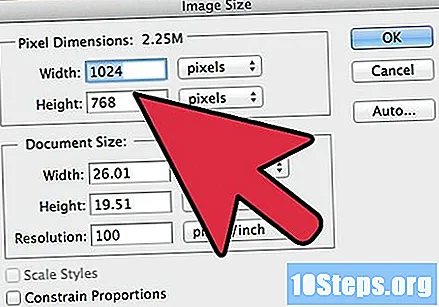
ערוך את הצילום לגודל שהטלפון מאפשר, אלא אם כן הוא מבצע זאת באופן אוטומטי. אם לא תעשה זאת לפני העברה והתמונה מעוותת, מתוחה, קטנה מאוד או מוזרה בדרך כלשהי, אתה תמיד יכול לחזור ולנסות שוב.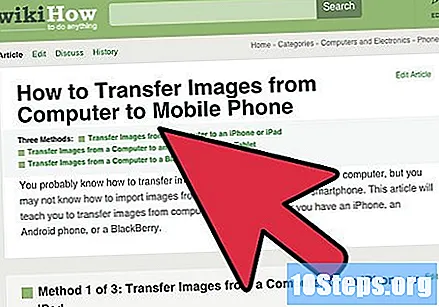
כדי להעביר את התמונות:- אם לטלפון שלך יש כבל USB: ניתן לחבר אותו למכשיר ולמחשב האישי (דרך יציאת ה- USB) כדי להעביר את התמונות. הטלפון אמור להופיע במחשב כמכשיר חדש. פשוט לחץ וגרור פריטים לסמל זה, ברוב המקרים; אחרת, ייתכן שתצטרך להתקין תוכנית ספציפית המסופקת על ידי היצרן.
- אם לדגם שלך אין Bluetooth ואתה רוצה להשתמש בשיטת ההודעות בדוא"ל / תמונות, עקוב אחר שלבים 3 ו -4.
- אם לטלפון וגם למחשב יש Bluetooth, עקוב אחר שלבים 5 ו 6.
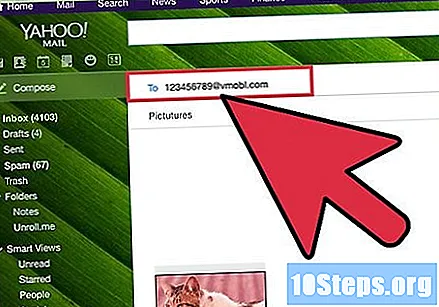
לשליחת תמונות במייל / הודעות: מצא את כתובת הדוא"ל שצריכה לקבל את התמונה. מפעילים רואים במספרי תאים דוא"ל. שיטה זו אינה כה נפוצה, כך שעלול להיות קשה למצוא את הכתובת הנכונה שאליה ניתן לשלוח אותה. אם אתה יכול, במקום הודעת טקסט, תקבל הודעה עם תמונה.
שלח את הדואר האלקטרוני למספר ושלח את התמונה, כקובץ מצורף, לטלפון הנייד שלך. ככל הנראה תהיה אפשרות לשמור אותו כטפט, לאחסן אותו במכשיר שלך או משהו כזה.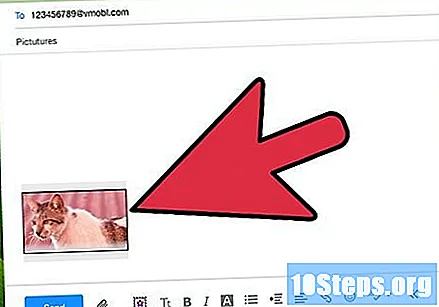
לשיטת Bluetooth: הפעל Bluetooth בטלפון אם עדיין לא עשית זאת. יש להתאים את הטלפון הנייד למחשב כדי שזה יעבוד. אל תיבהל, זה קל יותר ממה שזה נראה!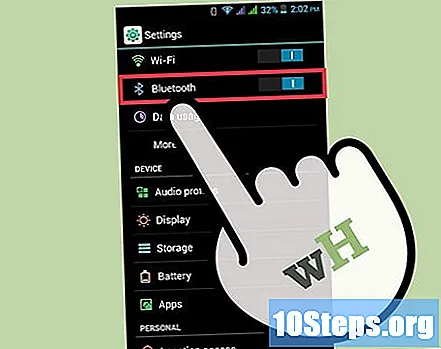
- יהיה עליך להגדיר את התצורה של המחשב כך שהוא יאפשר חיבורי Bluetooth, אותם ניתן לבצע דרך לוח הבקרה. לחץ פעמיים על סמל ה- Bluetooth וחלון התקני ה- Bluetooth אמור להופיע. היכנס לכרטיסייה "אפשרויות" ובדוק שבודעות האפשרויות "אפשר להתקני Bluetooth לאתר מחשב זה" ו- "" אפשר להתקני Bluetooth להתחבר למחשב זה ".
- היכנס ללשונית "התקנים" ולחץ על כפתור "הוסף". אשף הוספת מכשירי ה- Bluetooth יתחיל ולאחר שהוא יוודא שהמחשב מוגדר ומוכן ל"זהה "הוא יחפש את הטלפון הנייד שלך.
- בחר את הטלפון הנייד שלך ולחץ על "הבא". כעת עליך להזין סיסמה מסיבות אבטחה. זה לא צריך להיות מורכב מדי, במיוחד אם אינך טוב בזיכרון מספרים, כגון 0000 או 1212. הטלפון הנייד שלך צריך לבקש ממך להזין את הסיסמה הזו; עשה זאת ותהליך ההתאמה יושלם לאחר ש- Windows יסיים אותו.
אם אין לך כבר את רינגטון המדיה סטודיו (או כל תוכנית אחרת שמורידה), הורד אותה. הוא תומך ברוב המוחלט של דגמי הטלפון הסלולרי הפופולרי ביותר, ומעביר העברות בגדלים שונים דרך חיבור Bluetooth. לאחר התקנתו והפעלתו, תראו רשימת קבצים במערכת שלכם שניתן להעביר. מצא את התמונות שברצונך לשלוח ולחץ על כפתור "העבר" כדי להעביר אותן לטלפון הנייד שלך.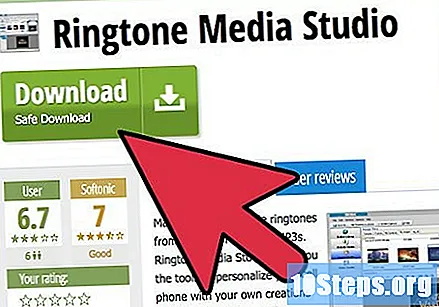
טיפים
- אם יש לך תוכנית העברת מולטימדיה בחינם, השתמש בה. אם לא, כל הודעה תחויב ותגדיל מאוד את עלות חשבונך. לכן, אם התקציב שלך צפוף, השיטה למשלוח תמונות בהודעות אינה המתאימה ביותר.
אזהרות
- יתכן שתצטרך להתקין תוכנית ספציפית להעברת קבצים מהמחשב לטלפון שלך ולהיפך. התקן אותו מתקליטור שסופק על ידי יצרן הטלפון או, במידת הצורך, הורד אותו מכתובת מאובטחת. אחרת, אתה יכול להשתמש בתוכנית המוצעת בשלב 6.
- לידיעתך, שיטת תמונת הדוא"ל יכולה לא עֲבוֹדָה. אם זה מתרחש, כדאי מאוד לנסות את השיטה דרך כבל ה- USB / הסלולרי או Bluetooth. אם אף אחד מהם עדיין לא עובד או אם הטלפון ישן מדי, עדיף לקנות דגם חדש - אלא אם כן אתה שבור ו / או יכול לשרוד בטלפון הכי "צנוע". אם לא אכפת לך כל כך להעביר תמונות מהמצלמה הדיגיטלית שלך לטלפון הנייד שלך, אז לא קנו מכשיר חדש בדיוק בשביל זה.

